Pada tulisan awal dWarung telah membahas mengenai proteksi terhadap aplikasi windows dengan password. Berikut ini dWarung mencoba mengulas kembali mengenai password, kali ini pada Folder / Direktori. Saat ini berjamur sekali aplikasi yang menawarkan proteksi terhadap folder, tapi sayangnya semuanya itu harus diinstall dan masih banyak yang shareware. Berikut ini dWarung menawarkan proteksi folder dengan cara yang sederhana dan tidak harus diinstall. Yang kita butuhkan adalah aplikasi Notepad dan script berikut ini:
cls
@ECHO OFF
title Folder Locker
if EXIST "Control Panel.{21EC2020-3AEA-1069-A2DD-08002B30309D}" goto UNLOCK
if NOT EXIST Locker goto MDLOCKER
:CONFIRM
echo Anda yakin Folder mau diproteksi? (Y/N)
set/p "cho=>"
if %cho%==Y goto LOCK
if %cho%==y goto LOCK
if %cho%==n goto END
if %cho%==N goto END
echo Invalid choice.
pause
goto CONFIRM
:LOCK
ren Locker "Control Panel.{21EC2020-3AEA-1069-A2DD-08002B30309D}"
attrib +h +s "Control Panel.{21EC2020-3AEA-1069-A2DD-08002B30309D}"
echo Folder telah terkunci, untuk membukanya anda harus memanggil program ini kembali
goto End
:UNLOCK
echo Masukkan password untuk membuka Folder
set/p "pass=>"
if NOT %pass%==password_anda goto FAIL
attrib -h -s "Control Panel.{21EC2020-3AEA-1069-A2DD-08002B30309D}"
ren "Control Panel.{21EC2020-3AEA-1069-A2DD-08002B30309D}" Locker
echo Folder telah berhasil dibuka
goto End
:FAIL
echo Password Anda Salah
pause
goto end
:MDLOCKER
md Locker
echo Folder Locker telah berhasil dibuat, silahkan masukkan file kedalam folder ini untuk diproteksi dan panggil kembali program ini
pause
goto End
:End
Silahkan anda copy script di atas ke Aplikasi Notepad dan anda isi bagian "Password_anda" dengan password yang anda kehendaki, anda tidak diperkenankan untuk mengubah bagian yang lainnya. Setelah anda mengcopy dan mengisi password script di atas, save file dengan tipe "Nama_File.bat", dalam hal ini dWarung save dengan nama "Locker.bat".
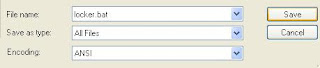 Cara kerja script ini adalah anda harus memasukkan file atau folder yang akan diproteksi kedalam folder locker yang akan dibuat oleh script tersebut dan anda harus memanggil program ini untuk mengunci atau membuka folder.
Cara kerja script ini adalah anda harus memasukkan file atau folder yang akan diproteksi kedalam folder locker yang akan dibuat oleh script tersebut dan anda harus memanggil program ini untuk mengunci atau membuka folder.


Apabila Folder telah berubah menjadi icon Control Panel, berarti script telah berhasil, dan untuk membukanya anda harus memanggil kembali Script tersebut.
Selamat mencoba dan berikan komentar anda pada postingan ini jika anda telah mencobanya.
3 Responses to "Memproteksi Folder Windows dengan Password"
sukses....
mkasih tips nya...
manjur makasih mas bos sngat bermanfaat.
Makasih mas .
:D
Post a Comment